文件夹里右边会有预览文件
更新时间:2024-02-27 17:52:13作者:yang
在日常工作和学习中,我们经常需要查看各种文件,比如文档、图片、音频等,而在电脑的文件夹中,我们经常会遇到一个问题,就是如何在文件夹中打开右侧的预览格子。这个预览格子能够让我们在不打开文件的情况下,通过简单的预览就能得知文件的内容。如何打开这个预览格子呢?让我们一起来了解一下吧。
方法如下:
1.比如这个文件夹中本来是没有打开预览的。
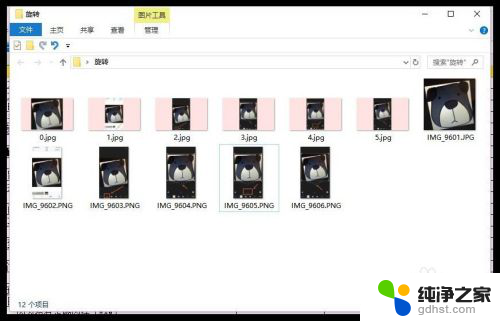
2.打开的方式是点击文件夹上面的【查看】。
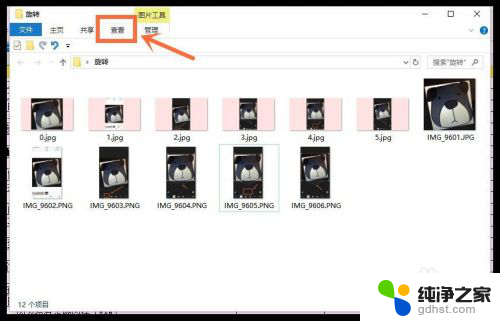
3.在下面出来的区域中找到【窗格】这一栏,里面右边两个就是预览窗格的选项。
【预览窗格】可以预览一些简单文件里面的内容;
【详细信息窗格】打开的也是预览窗格,但是在预览窗格中会显示文件的详细信息。而不是文件中的内容。
你按需要选择就可以了。
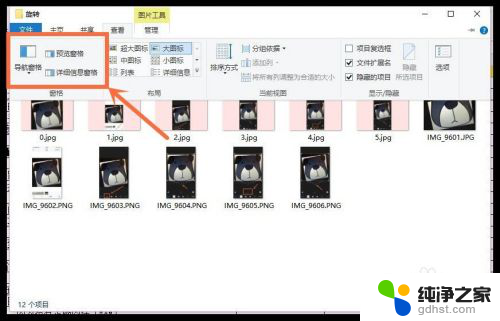
4.比如你现在选择【预览窗格】这一项,右边就会多出一个空白部位。
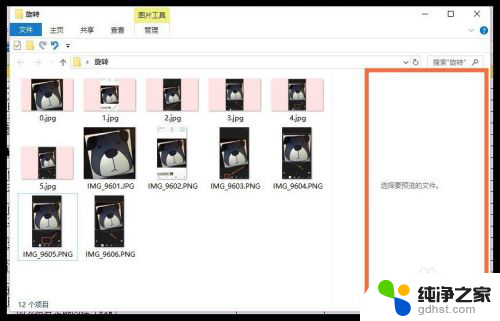
5.点击一个文件,你就能看到文件的大概样子。
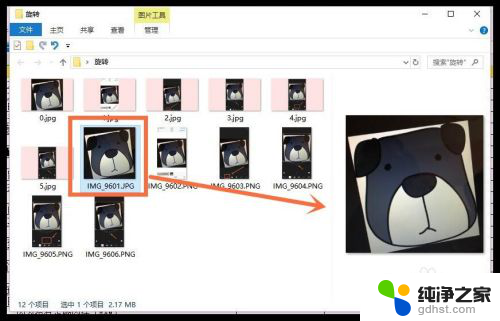
6.如果要关闭,那么就回到刚刚的位置。把蓝色选择状态,点成没有选中的状态就可以了。
————————
PS:怎么关掉左侧文件夹导航栏的方法可以参考下面这个链接。
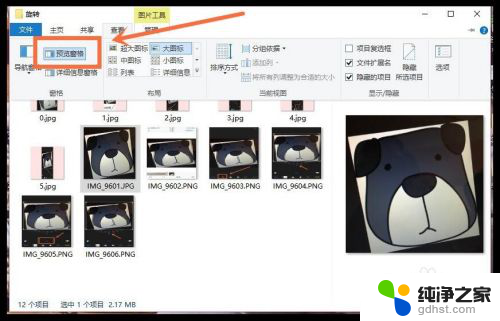
以上是文件夹右侧预览文件的全部内容,如果遇到此情况,可以根据以上操作解决,非常简单快速,一步到位。
- 上一篇: 电脑怎么把文件的后缀显示出来
- 下一篇: wps怎么固定开始菜单
文件夹里右边会有预览文件相关教程
-
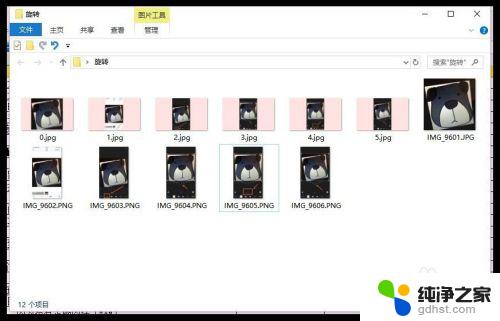 打开文件夹旁边有个预览文件怎么删除
打开文件夹旁边有个预览文件怎么删除2023-11-06
-
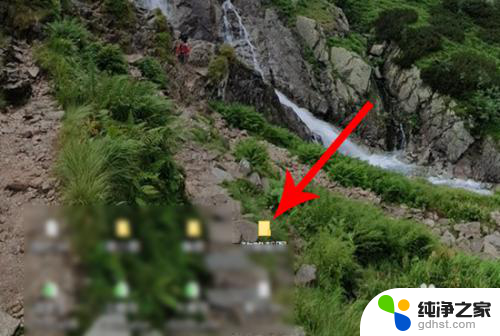 怎么把文件夹里的预览关掉
怎么把文件夹里的预览关掉2024-01-28
-
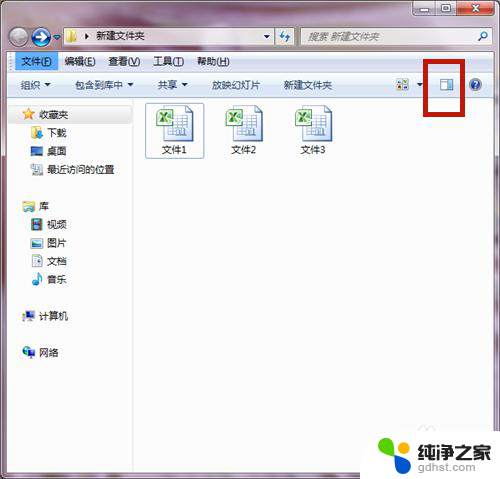 文件夹如何设置预览
文件夹如何设置预览2024-05-07
-
 文件夹里新建文件夹快捷方式
文件夹里新建文件夹快捷方式2023-12-24
电脑教程推荐
- 1 电容麦连接声卡没声音
- 2 word文档中的回车键箭头怎么消除
- 3 如何让电脑玩游戏不卡
- 4 excel筛选不能用怎么办
- 5 文件怎么批量修改后缀
- 6 复印机怎么扫描到电脑上
- 7 微信视频怎么没有声音了
- 8 插入u盘在电脑上怎么打开
- 9 文档怎么解除只读模式
- 10 微信登录不了是什么原因